HP EliteDisplay E240c 23.8-inch Video Conferencing Monitor User Manual
Browse online or download User Manual for TVs & monitors HP EliteDisplay E240c 23.8-inch Video Conferencing Monitor. HP EliteDisplay E240c 23.8-inch Video Conferencing Monitor Používateľská príručka [hu]
- Page / 37
- Table of contents
- BOOKMARKS
- Používateľská príručka 1
- Informácie o príručke 3
- 1 Začíname 7
- Vlastnosti výrobku a súčasti 9
- Súčasti na zadnej strane 10
- Ovládacie prvky na obrazovke 12
- Inštalácia monitora 13
- 10 Kapitola 1 Začíname 16
- Nastavenie monitora 18
- Zapnutie monitora 19
- Montáž obrazovky 21
- 16 Kapitola 1 Začíname 22
- 2 Používanie monitora 23
- Inštalácia z optického disku 24
- Prevzatie z webu 24
- Používanie webovej kamery 26
- Riešenie bežných problémov 28
- Uzamknutia tlačidiel 31
- Podpora produktu 31
- 4 Montáž monitora 33
- A Technické špecikácie 34
- Funkcia šetriča energie 36
- B Zjednodušenie ovládania 37
Summary of Contents
Používateľská príručka
POZNÁMKA: Bezpečnostné a regulačné informácie sú uvedené v časti Upozornenia týkajúce sa produktu na optickom disku alebo vo vašom súbore dokumentov.
Ovládacie prvky predného panelaOvládanie Funkcia1 Mikrofón (2) Nahráva zvuk.2 LED indikátor webovej kamerySignalizuje, či je webová kamera zapnutá.3 K
Ovládacie prvky na obrazovkeOvládanie Funkcia1 Ponuka Otvára, vyberá alebo ukončuje ponuku na obrazovke.2 - Prechod dozadu v ponuke na obrazovke a zní
Inštalácia monitoraInštalácia podstavca monitoraUPOZORNENIE: Nedotýkajte sa povrchu LCD panela. Pritláčanie na obrazovku môže spôsobiť nerovnomernosť
2. Pred pripojením káblov ich prevlečte cez otvor na vedenie káblov v strede podstavca.3. Pripojte video kábel.POZNÁMKA: Monitor automatický určí vstu
●Pripojte kábel DisplayPort ku konektoru DisplayPort IN na zadnej strane monitora, a druhý koniec pripojte do konektora DisplayPort na zdrojovom zaria
4. Zapojte konektor typ B kábla USB upstream do portu USB upstream na zadnej strane monitora. Zapojte konektor typ A do portu USB downstream na zdrojo
6. Pripojte jeden koniec napájacieho kábla striedavého napätia ku konektoru napájania na zadnej strane monitora a druhý koniec pripojte do elektrickej
Nastavenie monitora1. Nakloňte obrazovku dopredu alebo dozadu, a nastavte ju tak na úroveň pohodlnú pre oči.2. Otáčajte obrazovku smerom doľava alebo
3. Upravte výšku monitora do pohodlnej polohy pre vašu pracovnú stanicu. Horný okraj rámu monitora by nemal presiahnuť výšku vašich očí. Monitor, ktor
© Copyright 2015, 2016 HP Development Company, L.P.HDMI, logo HDMI a označenie High-Denition Multimedia Interface sú ochranné známky alebo registrova
POZNÁMKA: Indikátor LED napájania môžete vypnúť v ponuke OSD. Stlačte tlačidlo Menu (Ponuka) na prednej časti monitora, potom vyberte položky Power Co
Montáž obrazovkyObrazovku môžete namontovať na stenu, výkyvné rameno alebo montážne upevnenie.POZNÁMKA: Toto zariadenie má podporu pre držiaky nástenn
3. Nainštalujte montážnu dosku na stenu alebo otáčavé rameno podľa vášho výberu pomocou štyroch skrutiek, ktoré boli vytiahnuté z otvorov VESA na zadn
2 Používanie monitoraSoftvér a pomocné nástrojeNa optickom disku dodanom k monitoru sú súbory, ktoré si môžete nainštalovať do počítača:●Súbor .INF (i
Inštalácia z optického diskuAk chcete súbory .INF a .ICM nainštalovať z optického disku do svojho počítača:1. Vložte optický disk do optickej mechanik
Použitie ponuky On-Screen Display (OSD) – zobrazenie ponuky na obrazovkeNa nastavenie obrazu na obrazovke podľa svojich predvolieb použite ponuku na o
Používanie režimu Auto-Sleep (Automatický spánok)Monitor podporuje možnosť ponuky na obrazovke s názvom Auto-Sleep Mode (Režim automatického spánku),
1. Prevezmite si program na okamžité správy alebo video hovory. Uistite sa, či osoba, ktorej voláte, má kompatibilný softvér na video hovory.2. Povoľt
3 Podpora a riešenie problémovRiešenie bežných problémovNasledujúca tabuľka uvádza možné problémy, možnú príčinu každého z nich a odporúčané riešenia.
Riešenie problémov s webovou kamerouProblémy s webovou kamerou môžu mať rôzne príčiny. Problém môžu spôsobovať ovládače webovej kamery, prípadne softv
Informácie o príručkeTáto príručka obsahuje informácie o funkciách monitora, nastavení monitora a technické špecikácie.VAROVANIE! Označuje nebezpečné
POZNÁMKA: Nástroj Automatická úprava skúšobného obrazu sa dá prevziať z lokality http://www.hp.com/support.Optimalizácia obrazového výkonu (analógový
Odstránenie mihotania alebo rozmazania (fáza):1. Na prednom ráme monitora stlačte tlačidlo Menu (Ponuka) na otvorenie ponuky na obrazovke a potom vybe
Príprava telefonovania na Zákaznícku podporuAk problém neviete vyriešiť pomocou tipov na riešenie problémov uvedených v tejto časti, možno budete musi
4 Montáž monitoraPokyny pre údržbu●Neotvárajte kryt vášho monitora a nepokúšajte sa produkt sami opraviť. Upravujte nastavenia len tých ovládacích prv
A Technické špecikáciePOZNÁMKA: Špecikácie produktu uvedené v používateľskej príručke sa môžu medzi momentom výroby a doručením výrobku zmeniť.Ak ch
Prednastavené rozlíšenia obrazovkyRozlíšenia obrazovky uvedené nižšie sú najviac používané režimy a sú nastavené ako predvolené nastavenia od výrobcu.
Aktivovanie používateľských režimovRiadiaca jednotka videa môže v niektorých prípadoch aktivovať režim, ktorý nie je prednastavený:●Ak nepoužívate šta
B Zjednodušenie ovládaniaSpoločnosť HP navrhuje, vyrába a predáva výrobky a služby, ktoré môže používať každý, či už samostatne alebo s príslušnými po
iv Informácie o príručke
Obsah1 Začíname ...
3 Podpora a riešenie problémov ...
1 ZačínameDôležité bezpečnostné informácieKábel napájania striedavým prúdom je priložený k monitoru. Ak je použitý iný kábel, používajte len zdroj nap
VAROVANIE! LCD monitory, ktoré sú nevhodne umiestnené na príborníkoch, knižniciach, regáloch, písacích stoloch, reproduktoroch, skrinkách, alebo vozík
Vlastnosti výrobku a súčastiVlastnostiMedzi vlastnosti monitora patria:●obrazovka s 60,45 cm (23,8-palcovou) diagonálnou zobraziteľnou oblasťou s rozl












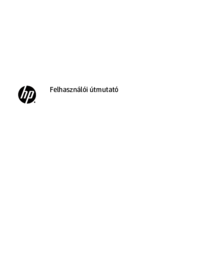



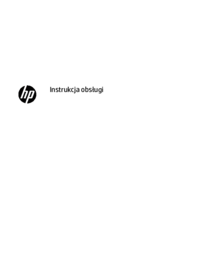




























 (64 pages)
(64 pages) (0 pages)
(0 pages) (41 pages)
(41 pages) (0 pages)
(0 pages)

 (37 pages)
(37 pages) (72 pages)
(72 pages) (43 pages)
(43 pages)







Comments to this Manuals